如何解决电脑打印机配置错误问题(简单解决打印机配置错误的方法)
在日常工作和学习中,我们经常需要使用电脑打印机来打印文件。然而,有时候我们可能会遇到一些打印机配置错误的问题,导致无法正常使用打印机。本文将介绍一些简单的方法,帮助您解决电脑打印机配置错误问题。
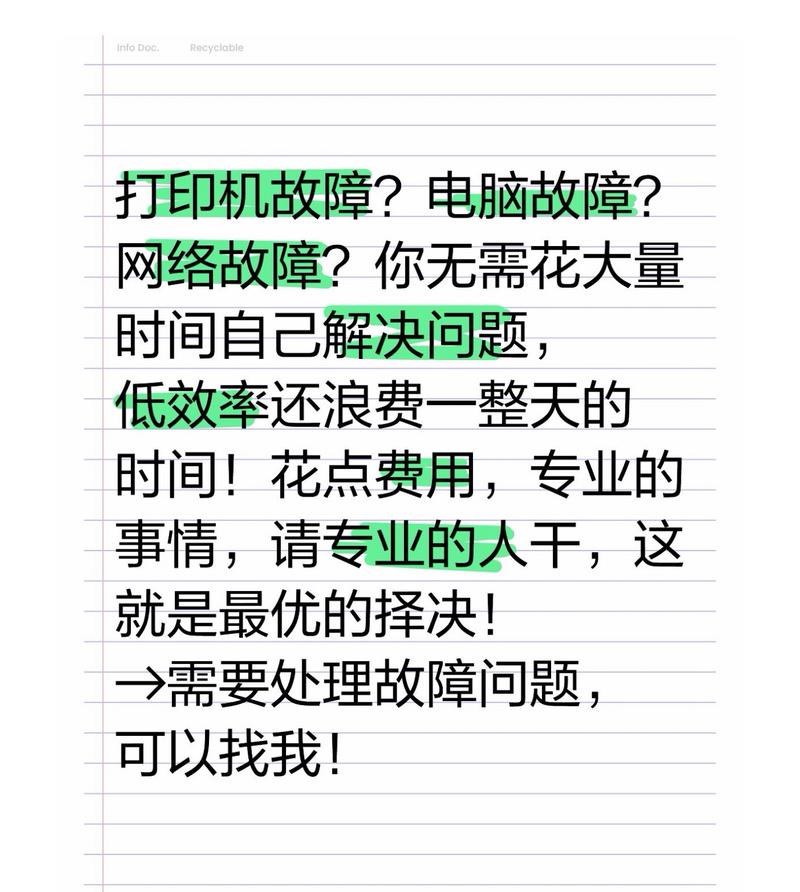
1.检查连接线是否正常:您需要检查打印机和电脑之间的连接线是否连接紧密。确保连接线没有松动或损坏,如果发现问题,可以尝试更换新的连接线。
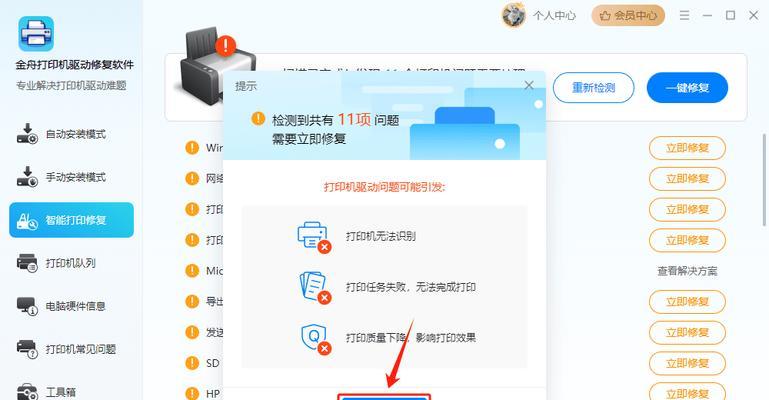
2.检查驱动程序是否安装正确:电脑打印机需要正确安装驱动程序才能正常工作。您可以通过打开设备管理器来检查驱动程序的安装情况,并尝试更新或重新安装驱动程序。
3.确认打印机是否在线:有时候,电脑可能无法识别到打印机,导致配置错误。您可以在电脑的控制面板中找到“设备和打印机”选项,确保打印机处于在线状态。
4.检查打印机设置是否正确:在打印文件之前,您需要确保打印机设置是正确的。可以通过打开打印机的属性设置来进行检查和调整,例如纸张大小、打印质量等。
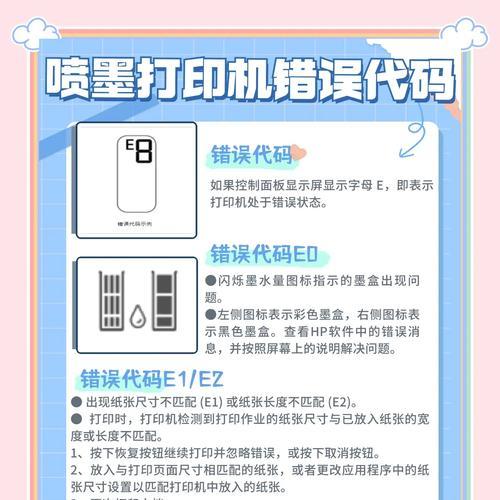
5.清理打印机驱动缓存:有时候,电脑中的打印机驱动缓存可能会导致配置错误。您可以尝试清理打印机驱动缓存,方法是在命令提示符中输入“netstopspooler”停止打印机服务,然后删除“C:\Windows\System32\spool\PRINTERS”文件夹中的所有文件,最后再输入“netstartspooler”启动打印机服务。
6.检查操作系统更新:有时候,电脑的操作系统可能需要更新以支持最新的打印机驱动程序。您可以通过WindowsUpdate或者官方网站下载最新的操作系统更新。
7.检查防火墙设置:防火墙可能会阻止电脑与打印机的通信,导致配置错误。您可以在防火墙设置中找到相关选项,确保允许打印机与电脑之间的通信。
8.重新启动电脑和打印机:有时候,简单的重新启动操作可以解决一些配置错误问题。您可以尝试先关闭电脑和打印机,然后重新启动它们。
9.检查打印机是否有纸张或墨水不足:如果打印机提示纸张或墨水不足,可能会导致配置错误。您可以检查打印机的纸张和墨水状态,并及时添加或更换。
10.重置打印机设置:如果您尝试了以上方法仍然无法解决配置错误问题,可以尝试重置打印机设置。您可以在打印机的菜单中找到相关选项,并按照提示进行操作。
11.检查网络连接是否正常:如果您使用的是网络打印机,那么您还需要确保电脑和打印机之间的网络连接正常。可以尝试重新连接网络或者重启路由器来解决问题。
12.检查打印队列:有时候,电脑中的打印队列可能会出现问题,导致配置错误。您可以在控制面板中找到“设备和打印机”选项,进入打印队列界面,尝试清空队列或取消正在打印的任务。
13.检查打印机是否被其他程序占用:有时候,其他程序可能会占用打印机资源,导致配置错误。您可以在任务管理器中查找并关闭相关的程序,然后再尝试打印。
14.检查打印机固件更新:打印机的固件可能需要更新以解决一些配置错误问题。您可以在打印机的官方网站上查找最新的固件更新,并按照说明进行升级。
15.寻求专业帮助:如果您尝试了以上方法仍然无法解决打印机配置错误问题,建议寻求专业的技术支持或联系打印机制造商的客服部门寻求帮助。
通过本文介绍的方法,相信大家可以轻松解决电脑打印机配置错误问题。无论是检查连接线、驱动程序、打印机设置,还是清理缓存、更新操作系统,或者重启设备和网络,都是一些简单且实用的解决方法。当然,如果问题依然存在,不要忘记寻求专业帮助。希望本文能够帮助到大家解决电脑打印机配置错误问题,提高工作和学习效率。
- 解决电脑插网线显示IP地址错误的方法(排查和修复网络连接问题的实用指南)
- Excel合并两列内容的方法详解(快速合并两列内容,提高工作效率)
- 台式电脑上网连接错误的常见问题及解决方法(解决台式电脑上网连接错误的关键步骤与技巧)
- 苹果ID密码修改的小窍门(如何轻松修改苹果ID密码,让您的账号更安全)
- 解决电脑硬盘IO错误的方法(教你如何应对电脑硬盘IO错误,避免数据损失和系统崩溃)
- 如何解决电脑打印机配置错误问题(简单解决打印机配置错误的方法)
- 电脑转发程序内部错误解析(探索内部错误原因和解决方案)
- 电脑出现错误映像怎么处理?(解决电脑错误映像问题的有效方法)
- 电脑程序全部打开错误的原因及解决方法(解析电脑程序全部打开错误的常见情况及应对措施)
- Dell电脑开机教程(让您快速了解如何正确启动Dell电脑)
- 显卡应用程序错误导致电脑黑屏的解决方法(显卡驱动问题、硬件兼容性及过热可能引起的黑屏现象)
- 电脑文件夹打不开错误解决方法(如何解决电脑文件夹打不开的问题)
- 电脑声音显示耳机状态错误的解决方法(排除电脑声音显示异常问题的有效步骤)
- 电脑错误弹窗音效的探索与应用(探索电脑错误弹窗音效对用户体验的影响与优化方案)
- 电脑安装凤凰系统错误解决方法(遇到电脑安装凤凰系统错误?解决方法在这里!)
- 电脑摇头灯Y轴hall错误的原因和解决方法(探索电脑摇头灯出现Y轴hall错误的根源,提供有效解决方法)
